Reklaam
Üks raskemaid üleminekuid Macile on kõigi ainulaadsete kiirklahvide õppimine Kas kasutada nii Windowsi kui ka Maci? Kasutage neid näpunäiteid ja töötage nutikamaltKui vahetate platvormide vahel alati edasi-tagasi, kaaluge mõne Maci häälestuse põhiparandamist, et selle käitumine peegeldaks teie Windowsi arvuti käitumist. Loe rohkem , peamiselt seetõttu, et Mac klaviatuuri paigutus on nii erinev kui traditsioonilised klaviatuurid, mida kasutavad Windows ja Linux.
Kuidas sellest mööda saada? Uuendades oma klahvid paigutuseks, mis tundub mugavam. Kombineeritud kohandatud kiirklahvid 9 näpunäidet minimalistliku ja efektiivsema Mac-kogemuse saamiseksTeie Maci liides on puhas ja ilus, kuid see on mõne näpuga siia-sinna viimistlemiseks veelgi meeldivamaks töölauakogemuseks. Loe rohkem , võib see kaasa tuua palju meeldivama Maci kogemuse.
Ümberkaardistamine toimub tavaliselt Karabineri abil, kuid üks probleem on see, et Karabiner ei saa Caps Lock-klahvi ümber teha. Mida sa siis teed, et ringi liikuda? seda?
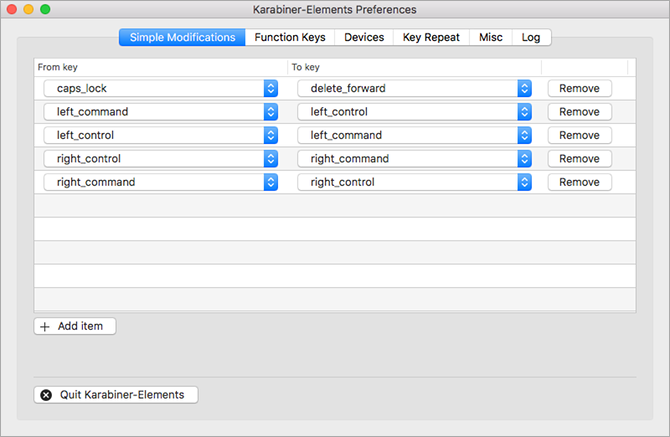
El Capitanis ja varasemates versioonides saate kasutada rakendust nimega Seil [Pole enam saadaval], mis loodi spetsiaalselt Caps Locki ümberseadistamiseks ja teatud mitte-Maci klaviatuuridel esinevate rahvusvaheliste võtmete aktiveerimiseks.
Sierras saate paremini kasutada eraldi rakendust nimega Karabiin-elemendid. See uus rakendus on nii puhas ja lihtne, et peaks Karabineri täielikult asendama (ärge unustage enne Karabiner-Elementide installimist Karabineri desinstallida). Selle abil saate muuta mis tahes klahvi mis tahes muu klahvi ja lisaks veel.
Lae alla — Karabiin-elemendid (Tasuta)
Milliseid klahve olete Macis ümber teinud ja miks? Kas kasutate töö tegemiseks Karabiner-Elemente või mõnda muud rakendust? Jagage meiega allolevates kommentaarides!
Joel Lee'l on B.S. arvutiteaduses ja üle kuue aasta kestnud erialase kirjutamise kogemus. Ta on MakeUseOfi peatoimetaja.